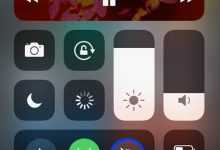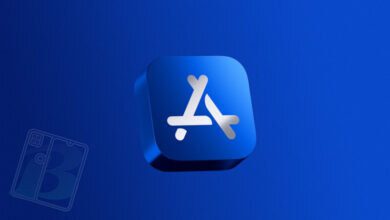מי לא משתמש באפליקצייה הנהדרת הזו? אך לא כולם מודעים לכל הפיצ’רים שיש בה, לכן קיבצתי לכם 8 כאלה שאולי לא ידעתם עליהם.

הטיפים שנאספו מתייחסים לאפליקציה המבוססת על מערכת iOS ואנדרואיד.
הסתרת סטטוס, נראה לאחרונה ותמונת הפרופיל:
לא כולם חייבים לדעת שאתם עכשיו מחוברים, או לראות את תמונת הפרופיל שלכם, אתם קנאיים לפרטיותיכם, ובצדק.
גשו להגדרות> חשבון> פרטיות. שם תוכלו למצוא את כל הגדרות הפרטיות שמנינו לעיל, כמו כן, לערוך סלקציה מי יוכל לראות את הפרטים עליכם, ומי לא.
כמובן, שתוכלו לכבות את האפשרות של ה”וי הכחול”- אישור קריאה. אך קחו בחשבון, שאם כיביתם את האפשרות הזו, גם את אישורי הקריאה של בן שיחם לא תוכלו לראות.
שמירת הודעות:
תוכלו לשמור את הודעות הטקסט שקיבלתם באפליקציה לכל שימוש עתידי. לא חייב לגבות את השיחות בזכרון המקומי, אפשר פשוט לשלוח את זה במייל.
גשו להגדרות> שיחות> גיבוי. שם תוכלו לבחור בין גיבוי לכרטיס הזכרון, או גיבוי על ידי שליחת השיחות לאימייל.
שימוש בוואטסאפ על טאבלט:
כמובן שסעיף זה מדובר רק על אנדרואיד. (אם יש לכם אייפד והוא פרוץ, תוכלו להוריד מחנות הסידיה תוסף בשם WhatsPad, ועליו תוכלו להוריד את האפליקצייה הרשמית, ואחר כך תעשו לפי מדריך זה.)
אפילו אם אין לטאבלט סים, כל מה שאתם צריכים לעשות, שיהיה לכם טלפון עם סים.
פשוט הורידו את האפליקציה לטאבלט, בתהליך האימות הזינו את מספר הסים שיש בטלפון, ואת את הקוד שתקבלו, תוכלו להזין על הטאבלט.
שינוי תמונת הרקע:
תמונות הרקע המובנות משעממות אתכם? בצדק….
גשו להגדרות> הודעות ושיחות קוליות> תמונת רקע בשיחה, שם תוכלו לבחור בין מה שמובנה, לבין מה שיש לכם בספריית התמונות.
זמן קריאת ההודעות המדויק:
אם אתם אובססיביים למידע מדויק, בטח לא מספיק לכם ה”וי הכחול הכפול” בעת קריאת ההודעה, אלא אתם רוצים לדעת את הזמן המדויק.
אם אתם בעלי אייפון: גשו להודעה וגררו אותה מימין לשמאל.
בעלי אנדרואיד: לחיצה ארוכה על ההודעה.
הוספת קיצורי דרך:
מיועד רק לבעלי אנדרואיד.
אם אתם משוחחים הרבה עם אותו אדם, זה בטח מתסכל כל פעם להיכנס לאפפליקציה רק כדי לענות לו.
בטח תשמחו לדעת שישנה אפשרות ליצור קיצור דרך על מסך הבית לאיש קשר הספציפי. גשו לשיחה עם האיש קשר, לחצו ארוכות על השם שלו. בתפריט שיופיע תראו אפשרות של “הוספת קיצור דרך לשיחה”, וזה מוסיף קיצור דרך על מסך הבית.
שימוש בנתונים:
אם אין לכם חבילת גלישה גדולה, תוכלו תמיד לדעת את הנתונים המתקבלים ונשלחים דרך וואטסאפ, וכך להתנהל יותר בתבונה.
גשו להגדרות> חשבון> שימוש ברשת, וכך תוכלו לקבל מידע מלא.
כמו כן, לעניין המדיה הנכנסת, תוכלו להגדיר אם אתם רוצים שכל התמונות יישמרו בגלריה, או לחילופין להוריד מדיה נכנסת רק בעת חיבור לרשת אלחוטית.
גשו להגדרות> הודעות ושיחות קוליות> הורדת מדיה אוטומטית, לבחירת אפשרויות ההורדה, או שמירת מדיה נכנסת.
שינוי מספר/ מחיקת חשבון:
זה שהחלפתם מספר טלפון, לא אומר שכל המדיה וההודעות נעלמו. אתם יכולים פשוט להגדיר לו את המספר החדש שהחלפתם, והכל עובר בצורה אוטומטית.
גשו להגדרות> חשבון> שינוי מספר. רק יודגש, כי אתם צריכים להזין את המספר הישן ואת המספר החדש שהכל יעבור כהלכה.
לגבי מחיקת חשבון, אתם צריכים לדעת כמה דברים:
- כל פרטי החשבון יימחקו.
- מחיקת החשבון תהיה גם מכל הקבוצות שאתם רשומים אליהם.
- לא תהיה אפשרות לשחזר את ההודעות לא מגיבוי ולא משירות ענן כל שהוא.
- אם תרצו לפתוח חשבון מחדש- דף חדש.
- גשו להגדרות> חשבון> מחיקת חשבון> הזינו את מספר הטלפון שלכם.
מקור: makeuseolf
יש לכם עוד טיפים? נשמח אם תשתפו אותנו.